PS合成教程:清新靓丽数码照片
日期:2013-07-10 浏览次数:20567 次
今天写了一个简单的数码设计教程,这是我第一次写教程,写了个简单的,希望大家多多支持!!
效果图

这是原片



第一步 修片原片,加强照片感觉。
首先分析下原片,照片是甜美风格,那么就需要把暖色加强。
图像-调整-可选颜色-红色通道,参数如下:

然后在可选颜色里选择黑色通道,黑色+13
接着,做关键的一步,用topaz磨皮滤镜加强照片感觉,参数如下:
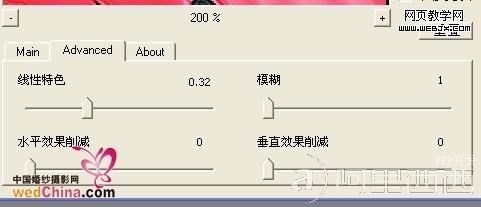
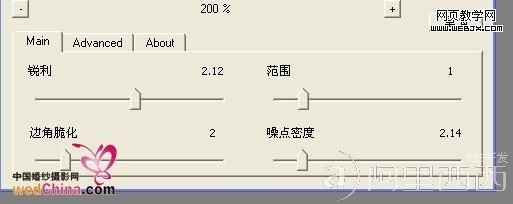
效果如下:

由于忘了在ps设置实际像素显示,直接就截图了,故上传的图片细节部分有些问题,原谅我的过失哦。
这时我们发现图像暗部细节颜色有些发青,复制一层,ctrl+shift+u去色,模式为叠加,调整不透明度。

然后添加曲线层,调整红色通道,使脸色更加红润。

对比效果

用同样的方法调整其它两张照片。
第二步,选择模版进行合成,我随便选了个模版。
首选进行抠图,头发的部分用橡皮魔术擦的工具扣出来,其它部分用魔术棒和选择工具扣出来。
橡皮魔术棒适用于背景为简单色的抠图。
设置如下:
(记住,背景橡皮擦的使用,用吸管工具分别吸取前景色和背景色,前景色为头发(要留的部分)的颜色,背景色为要
去掉部分的颜色,涂头发边缘就ok了。)
最后对图像进行合成。效果就出来了!
很简单吧~~~~第一次写教程,也是第一次发帖子,估计有些大家不清楚的地方,多给建议哦~

免责声明: 本文仅代表作者个人观点,与爱易网无关。其原创性以及文中陈述文字和内容未经本站证实,对本文以及其中全部或者部分内容、文字的真实性、完整性、及时性本站不作任何保证或承诺,请读者仅作参考,并请自行核实相关内容。
